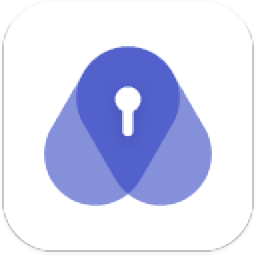
PassFab Activation Unlock
v4.0.4 電腦版- 軟件大小:88.8 MB
- 軟件語言:簡(jiǎn)體中文
- 更新時(shí)間:2024-09-07
- 軟件類型:國(guó)產(chǎn)軟件 / 密碼恢復(fù)
- 運(yùn)行環(huán)境:WinXP, Win7, Win8, Win10, WinAll
- 軟件授權(quán):免費(fèi)軟件
- 官方主頁:https://www.passfab.com/products/remove-activation-lock.html
- 軟件等級(jí) :
- 介紹說明
- 下載地址
- 精品推薦
- 相關(guān)軟件
- 網(wǎng)友評(píng)論
PassFab Activation Unlock是一款可以幫助用戶在電腦上移除icloud激活鎖和解鎖Apple ID的軟件,讓用戶可以正常使用手機(jī),有時(shí)候設(shè)備會(huì)需要輸入iCloud賬號(hào)才能激活設(shè)備,如果您的手機(jī)被iCloud鎖定就可以嘗試通過這款軟件移除激活鎖,從而正常進(jìn)入手機(jī),解決手機(jī)被鎖定的問題,軟件界面還是比較簡(jiǎn)單的,顯示中文的手機(jī)解鎖界面,鼠標(biāo)點(diǎn)擊一個(gè)功能就可以進(jìn)入操作引導(dǎo)界面,按照軟件提供的步驟說明就可以輕松移除iCloud激活鎖,如果你需要這個(gè)軟件就下載吧!
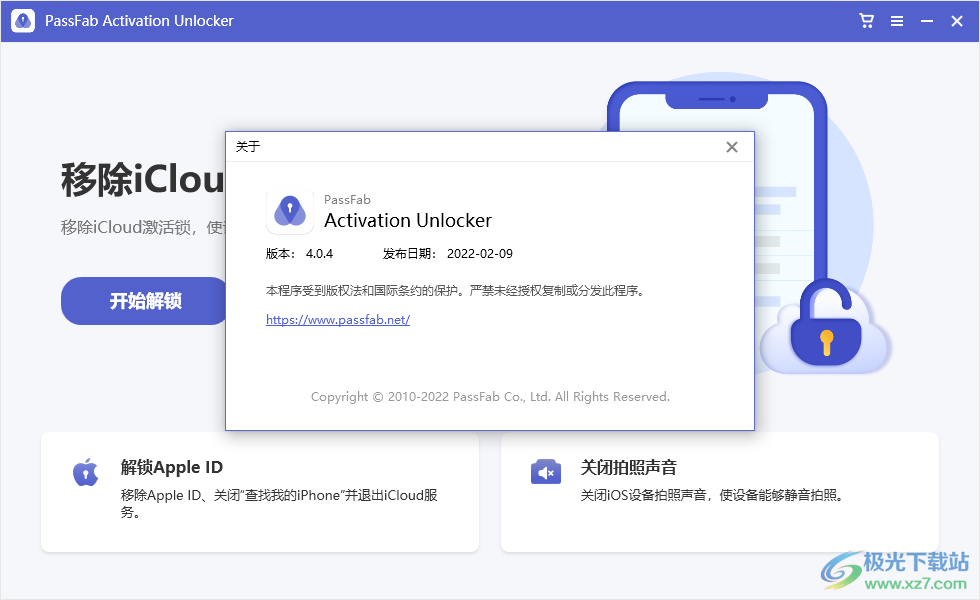
軟件功能
一、繞過卡在激活鎖上的 iPhone/iPad
您的 iPhone 或 iPad 顯示一條消息說“此 iPhone 已鏈接到 iCloud 激活鎖”?這可能令人沮喪,如果您不知道 iCloud 激活鎖和密碼,您將無法進(jìn)入設(shè)備。
但是,PassFab Activation Unlock 肯定會(huì)幫助您輕松快速地從設(shè)備中刪除激活鎖。
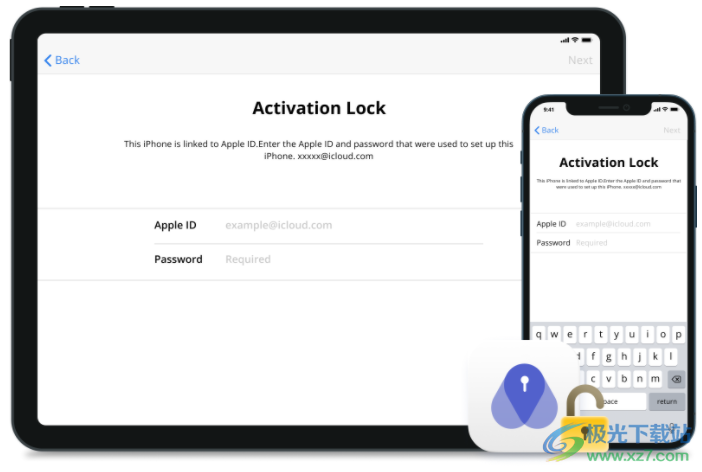
二、在沒有密碼的情況下以丟失模式解鎖 iPhone
PassFab 激活解鎖可以幫助關(guān)閉丟失模式并輕松刪除激活鎖。
iPhone 被鎖定并顯示消息“This iPhone has been lost . 請(qǐng)給我打電話…”。
您在 iPhone 上收到“此 iPhone 丟失并被刪除”的通知,并且不知道如何在沒有密碼的情況下繞過 iCloud 激活鎖。
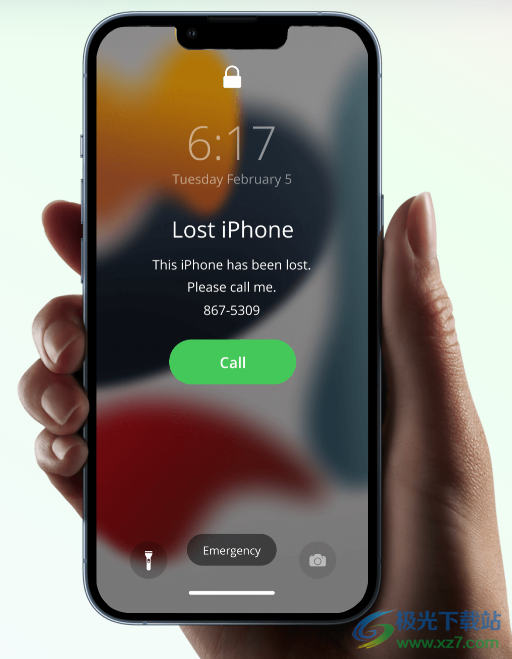
三、修復(fù)“無法或無法激活 iPhone”錯(cuò)誤
如果您收到“激活錯(cuò)誤”或“無法激活您的 iPhone”的錯(cuò)誤消息,則很可能是您的 iPhone 上未正確安裝 iOS 固件。PassFab Activation Unlock 旨在解決任何激活問題。
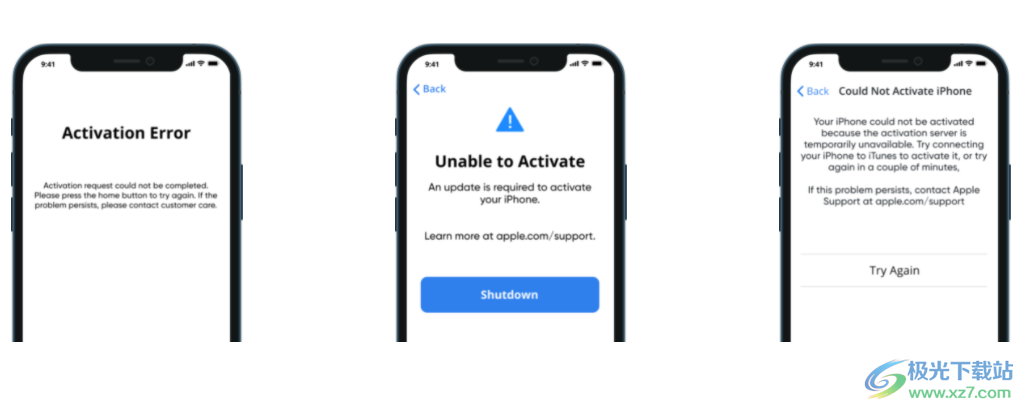
四、在沒有 iCloud 激活鎖密碼的情況下關(guān)閉“查找我的 iPhone/iPad”
PassFab Activation Unlock 可以幫助您輕松禁用沒有密碼的 Find My。
無需任何密碼或驗(yàn)證碼即可關(guān)閉“查找我的 iPhone”、“查找我的 iPad”或“查找我的 iPod touch”。
從沒有以前所有者的 iOS/iPadOS 設(shè)備中刪除 Apple ID 或 iCloud,或者退出沒有密碼的 iCloud 激活鎖,然后將其用作新的。
無需輸入 iCloud 激活鎖密碼即可抹掉您的 iPhone、iPad 或 iPod touch。
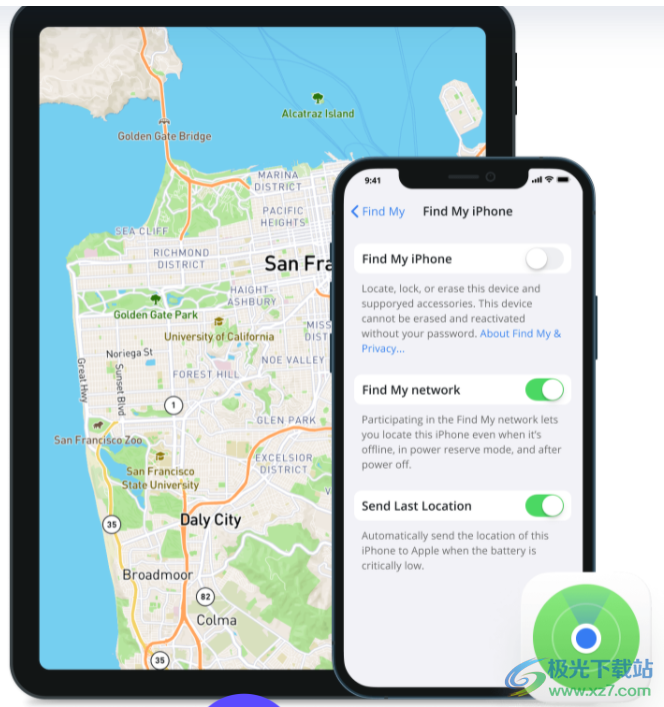
軟件特色
1、PassFab Activation Unlock提供解鎖功能,可以解除iCloud鎖定
2、如果你的手機(jī)已經(jīng)被iCloud鎖定就可以通過這款軟件快速移除鎖定
3、軟件提供詳細(xì)的操作步驟引導(dǎo),使用USB連接iPhone就可以在屏幕上選擇其中一個(gè)功能使用
4、可以輕松移除二手手機(jī)上的各種鎖定信息
5、軟件提供詳細(xì)的教程,讓新用戶可以輕松通過PassFab Activation Unlock移除手機(jī)鎖定內(nèi)容
6、也可以直接刪除當(dāng)前手機(jī)的Apple ID,方便以后正常使用手機(jī)
7、只需要按照軟件界面的步驟操作就可以將iPhone上的鎖定信息移除
支持的iOS設(shè)備
iPhone 5S [適用于 Mac、iOS 12.5.5 及更低版本]、iPhone 6、iPhone 6S、iPhone 6S Plus、iPhone 7。iPhone 7 Plus、iPhone 8、iPhone 8 Plus、iPhone X、iPhone SE 1
iPad:第五代iPad(2017)、第六代iPad(2018)、第七代iPad(2019);iPad mini:iPad mini 2 (2013)[適用于 Mac]、iPad mini 3 (2014)[適用于 Mac]、iPad mini 4 (2015);iPad Air:iPad Air (2013)[適用于 Mac]、iPad Air 2 (2014);iPad Pro:12.9 英寸第一代 iPad Pro (2015)、12.9 英寸第二代 iPad Pro (2017)、9.7 英寸 iPad Pro (2016)、10.5 英寸 iPad Pro (2017)
iPod 觸摸 6、iPod 觸摸 7
破解方法
1、將PassFab Activation Unlock直接安裝到電腦,安裝地址是C:Program Files (x86)PassFab Activation Unlocker

2、安裝結(jié)束后將兩個(gè)破解補(bǔ)丁復(fù)制到軟件的安裝地址替換就可以完成激活
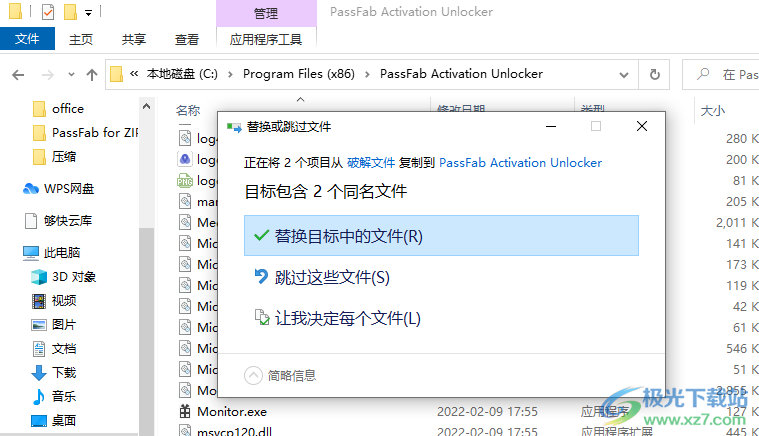
3、沒有激活之前會(huì)在頂部顯示注冊(cè)按鈕,如果你已經(jīng)購(gòu)買官方對(duì)方注冊(cè)碼就可以點(diǎn)擊注冊(cè)輸入注冊(cè)碼將軟件激活
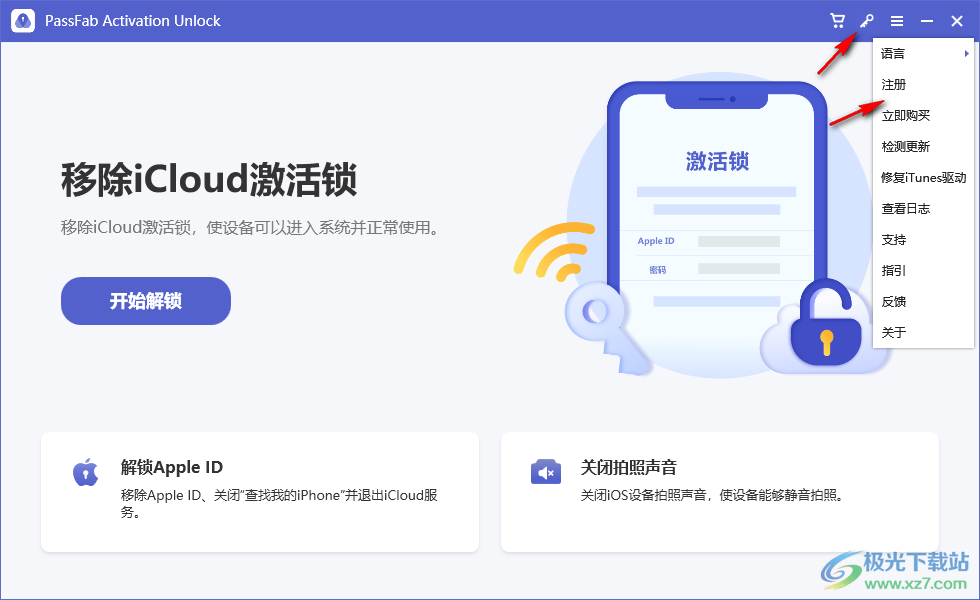
4、使用補(bǔ)丁替換完畢軟件就自動(dòng)激活,不要升級(jí)軟件到新的版本,升級(jí)后就無法激活了,保持當(dāng)前的版本
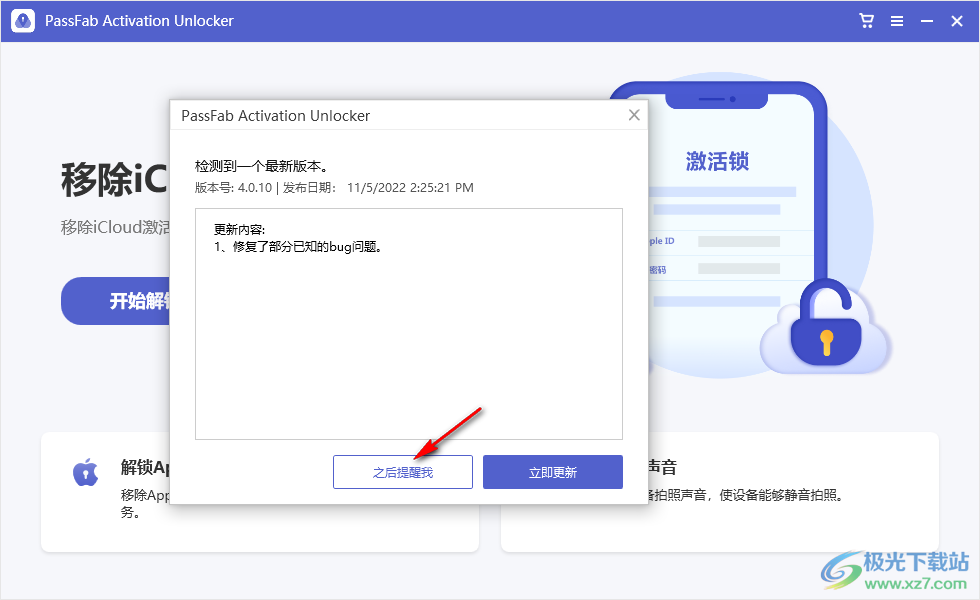
5、可以看到頂部的“激活按鈕”已經(jīng)不存在了,現(xiàn)在軟件就可以免費(fèi)使用
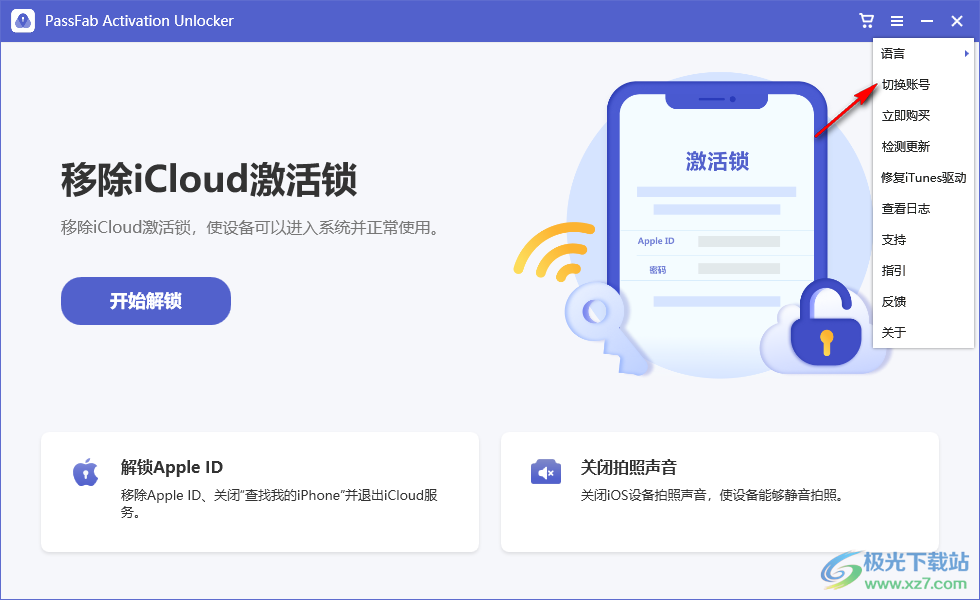
6、使用過程還是很簡(jiǎn)單的,連接到手機(jī)后點(diǎn)擊移除iCloud激活鎖,接受軟件協(xié)議,點(diǎn)擊開始
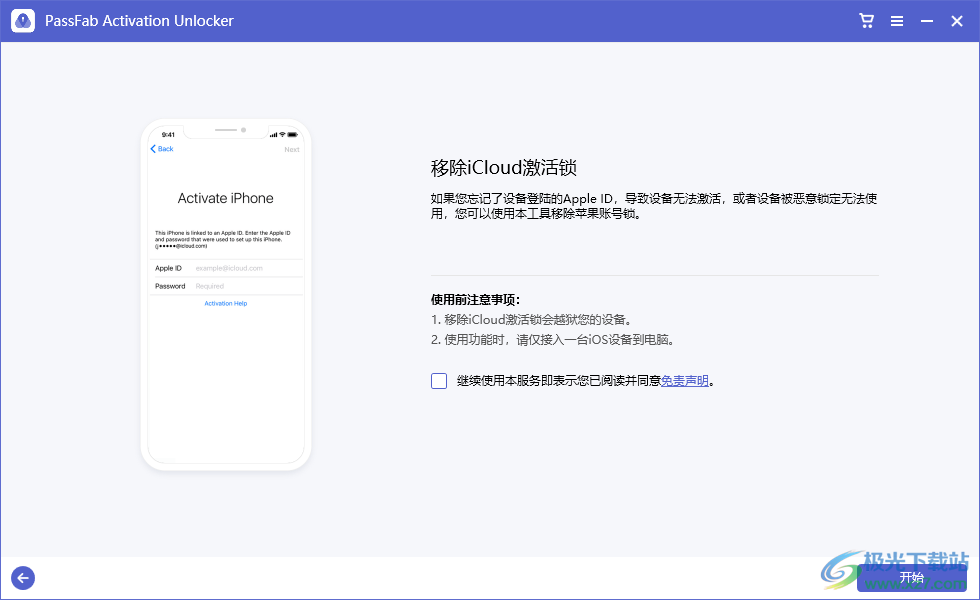
7、小編沒有iPhone所以就無法測(cè)試了,您只需要按照步驟內(nèi)容執(zhí)行下一步就可以了,操作很簡(jiǎn)單
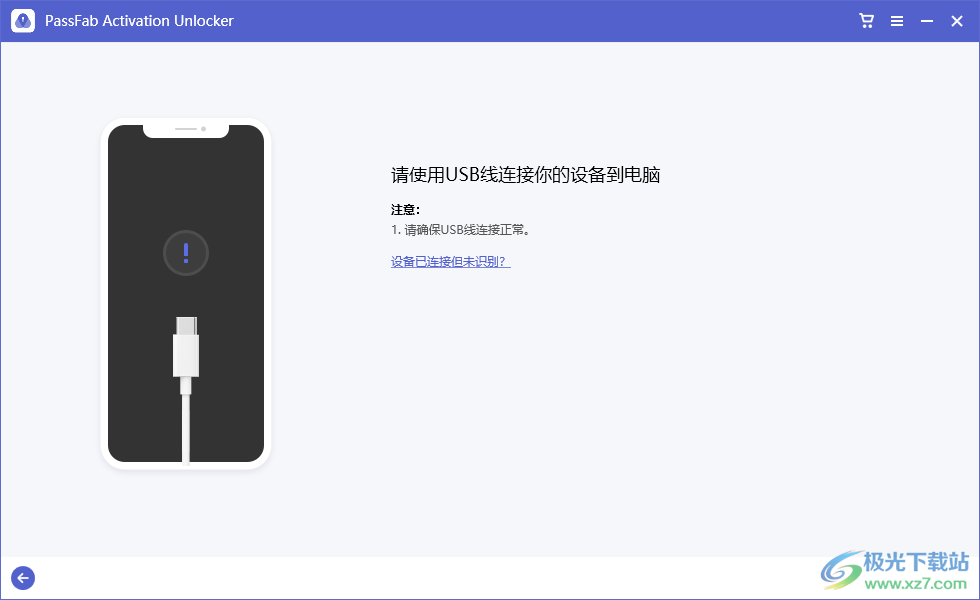
8、還可以選擇解鎖Apple ID、關(guān)閉拍照聲音
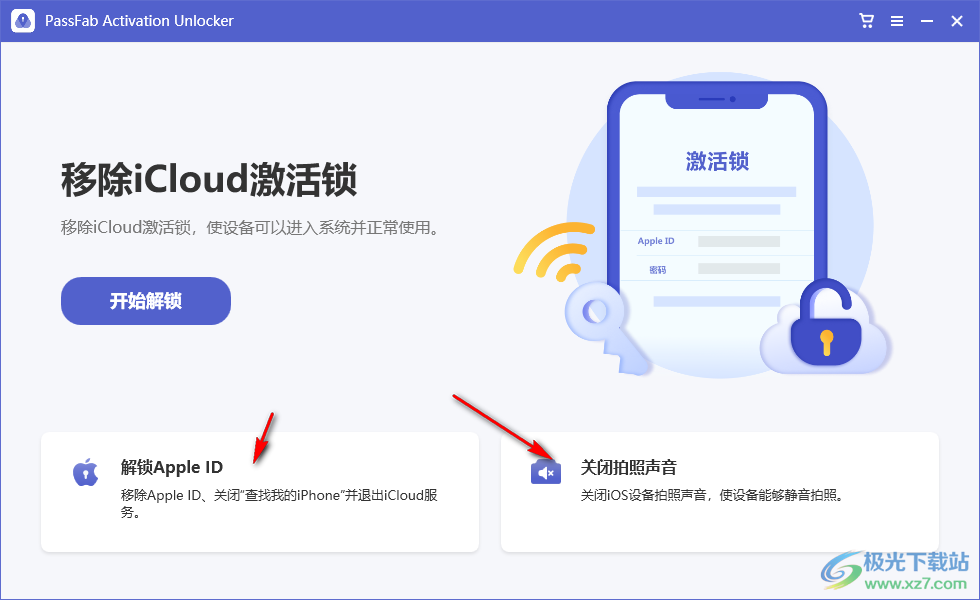
9、使用前注意事項(xiàng):
關(guān)閉OS設(shè)備拍照聲音會(huì)越獄您的設(shè)備。
使用此功能時(shí),請(qǐng)僅接入一臺(tái)iOS設(shè)備到電腦。
使用此功能前,請(qǐng)確保設(shè)備有足夠的電量。
繼續(xù)使用本服務(wù)即表示您已閱讀并同意兔責(zé)聲明。
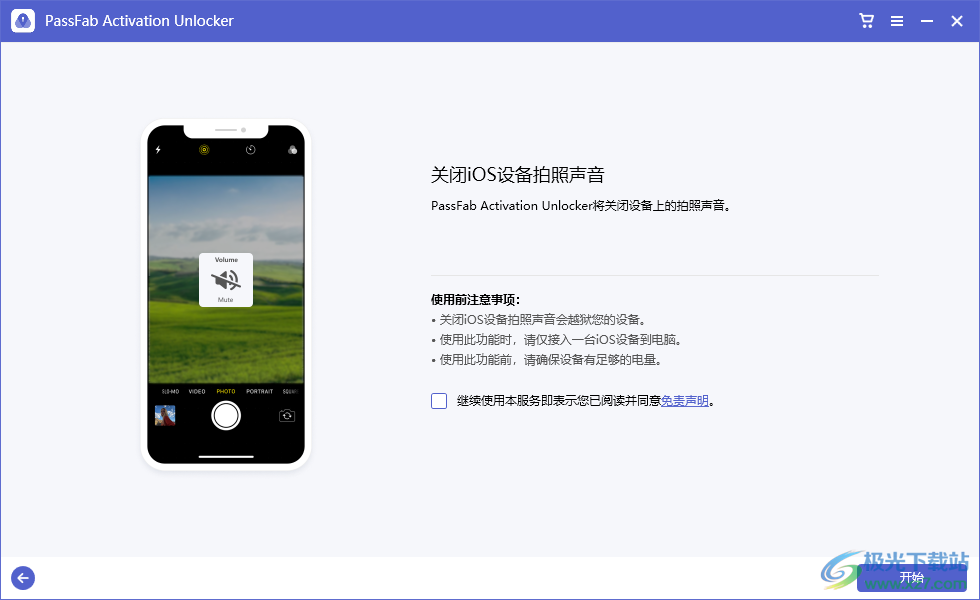
10、點(diǎn)擊指引按鈕就可以打開官方的教程界面,閱讀教程就知道軟件如何使用了
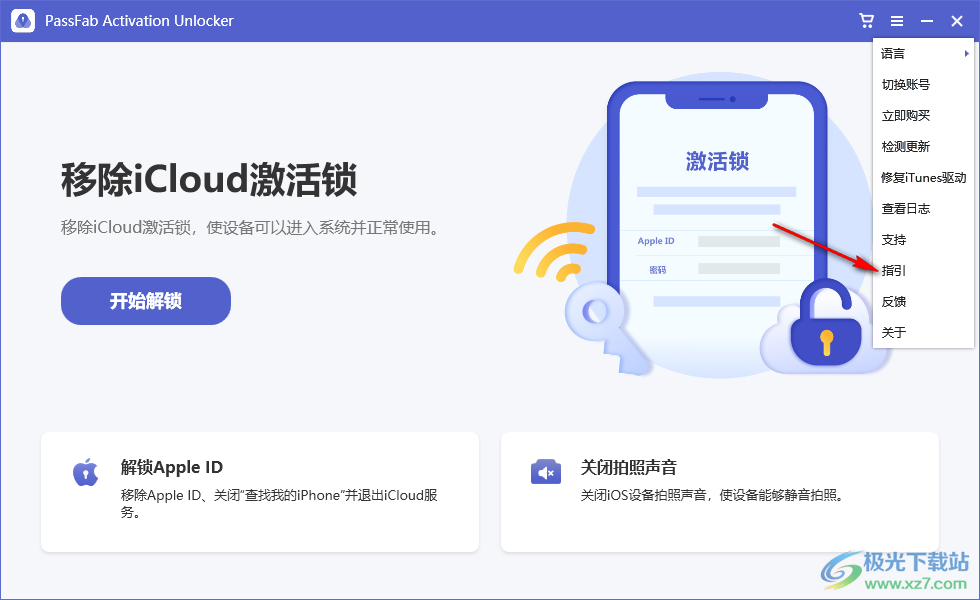
官方教程
第 1 部分:如何刪除 iCloud 激活鎖
第 1 步:將您的 iDevice 連接到計(jì)算機(jī)
啟動(dòng) PassFab 激活解鎖器,選擇刪除 iCloud 激活鎖。
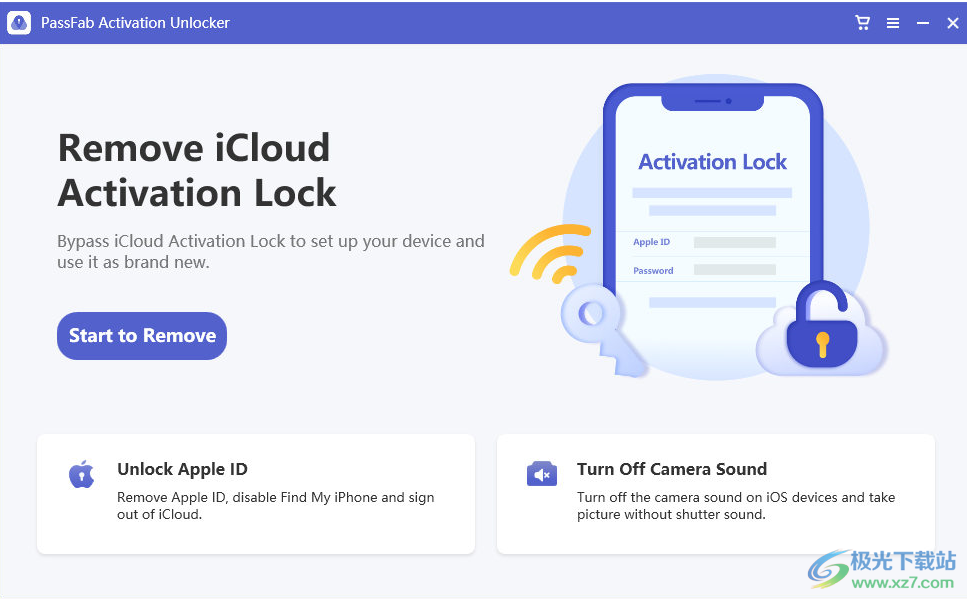
單擊“開始”按鈕開始該過程。
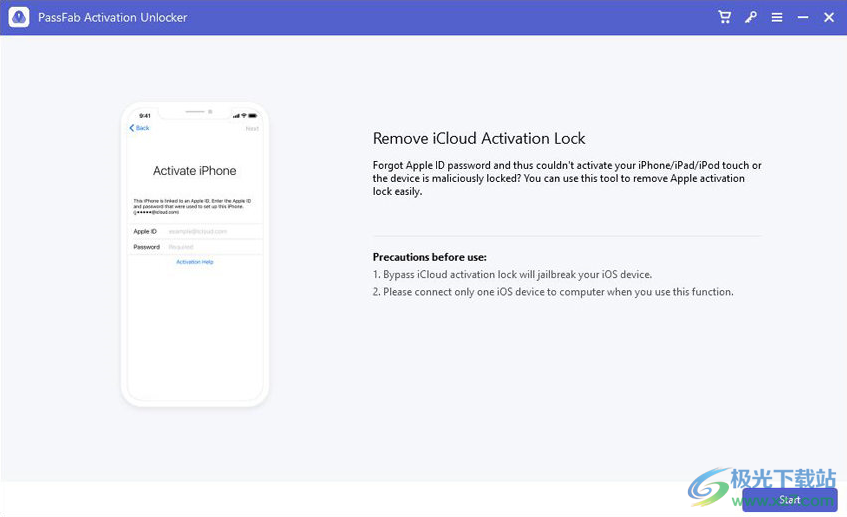
使用程序前請(qǐng)仔細(xì)閱讀協(xié)議,點(diǎn)擊下一步。
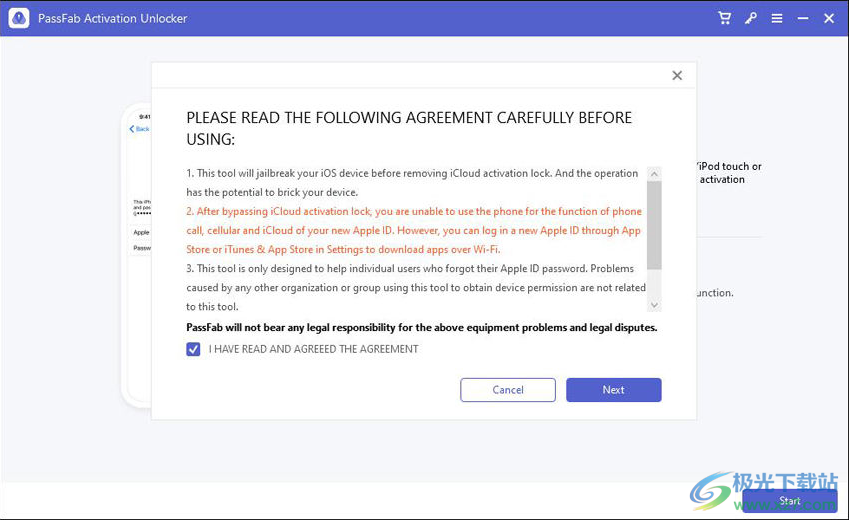
然后你可以通過USB數(shù)據(jù)線連接你被iCloud激活鎖鎖定的iDevice,程序會(huì)自動(dòng)檢測(cè)到它。
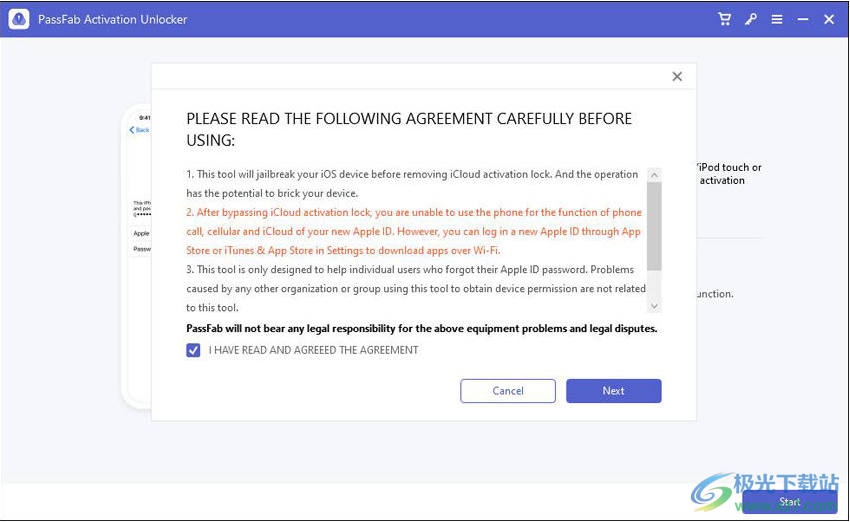
第 2 步:越獄您的 iDevice
場(chǎng)景 1. 如何在 Windows 上越獄您的 iDevice
連接設(shè)備后,PassFab Activation Unlocker 將自動(dòng)為您下載越獄工具。

然后需要你插入U(xiǎn)盤燒越獄環(huán)境。
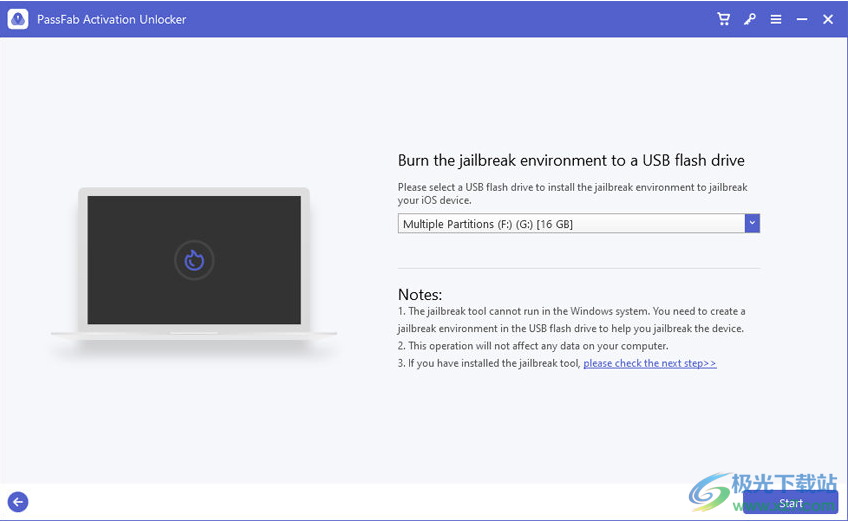
點(diǎn)擊開始,會(huì)彈出“安裝越獄工具將清空U盤中的所有數(shù)據(jù),是否確定要繼續(xù)?”的窗口,點(diǎn)擊是繼續(xù)。
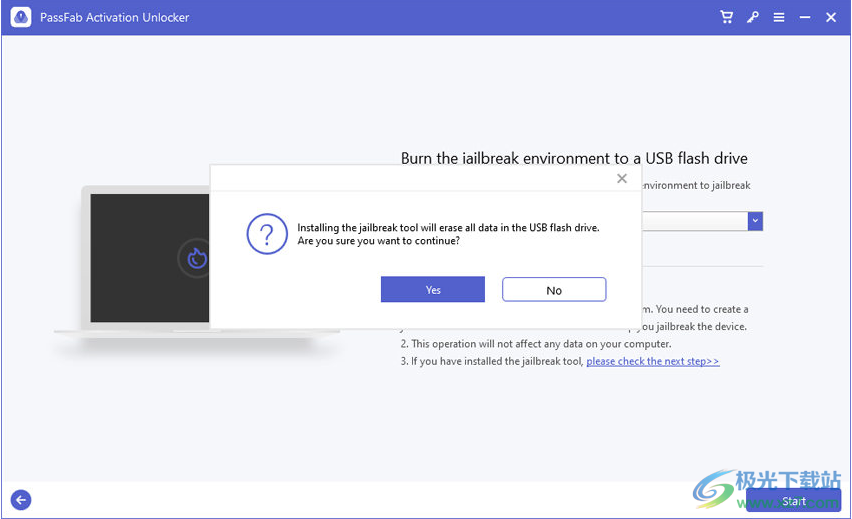
Activation Unlocker 將開始將越獄環(huán)境刻錄到您的 USB。請(qǐng)稍等一下。
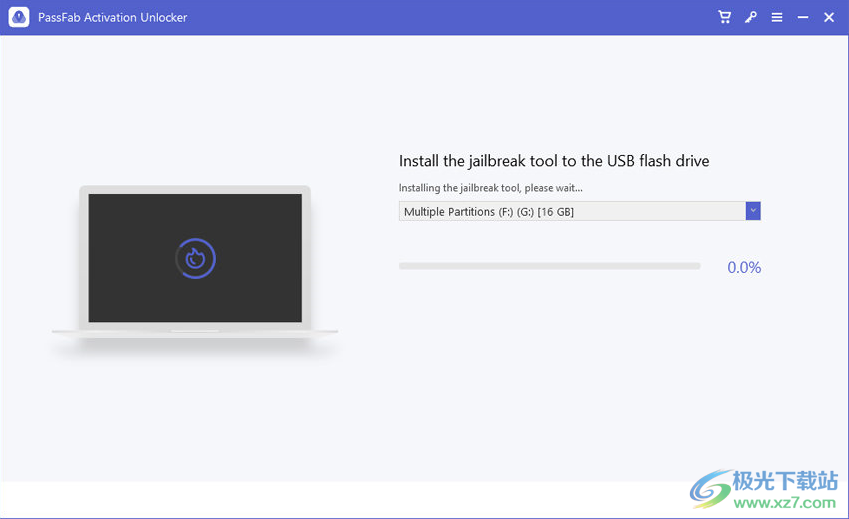
越獄環(huán)境燒錄成功后,查看界面教程,學(xué)習(xí)如何越獄您的設(shè)備。或者您可以掃描二維碼并在另一部手機(jī)上查看。或者只需查看如何在 Windows 上越獄 iDevice “。然后按照教程越獄您的設(shè)備。
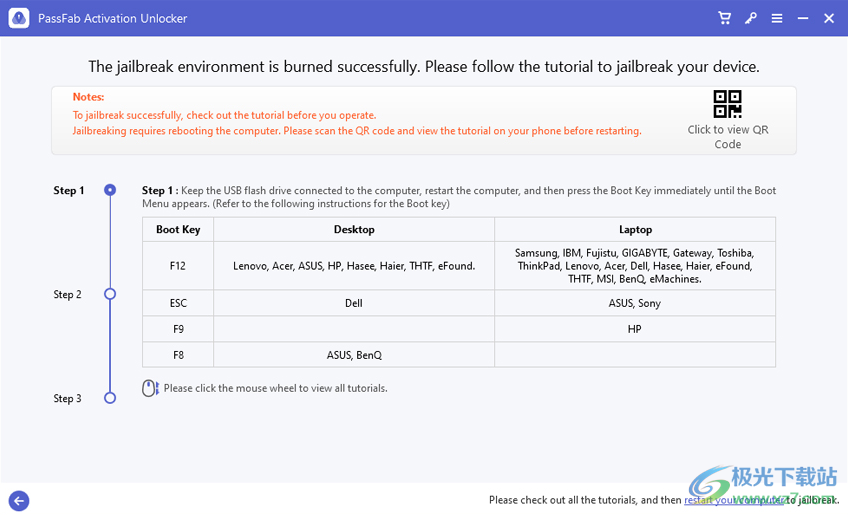
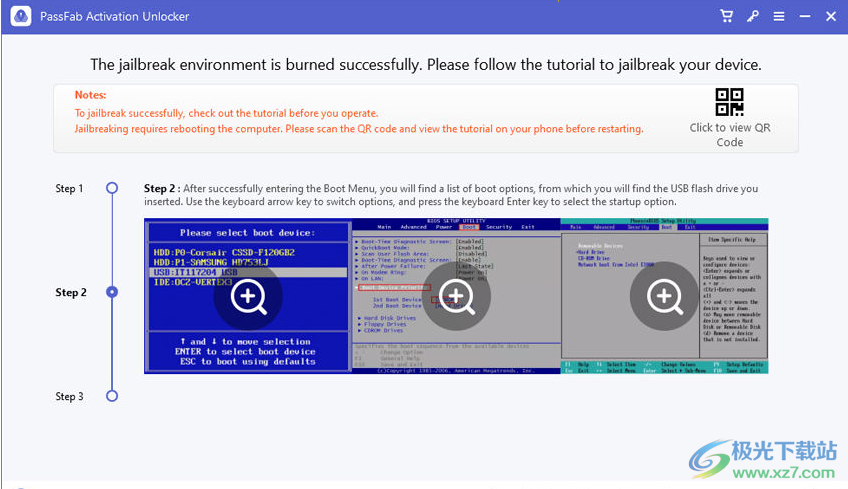
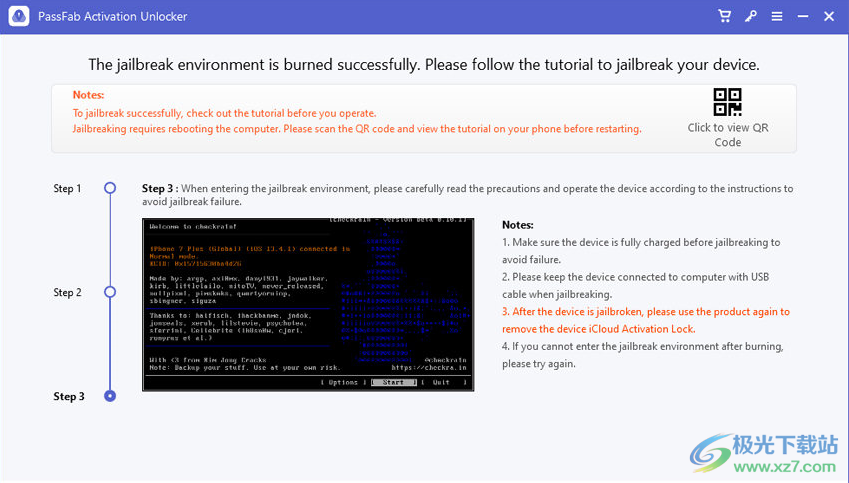
第 3 步:刪除 iCloud 激活鎖
越獄成功后,點(diǎn)擊開始,程序會(huì)移除你設(shè)備中的iCloud激活鎖。稍等片刻。
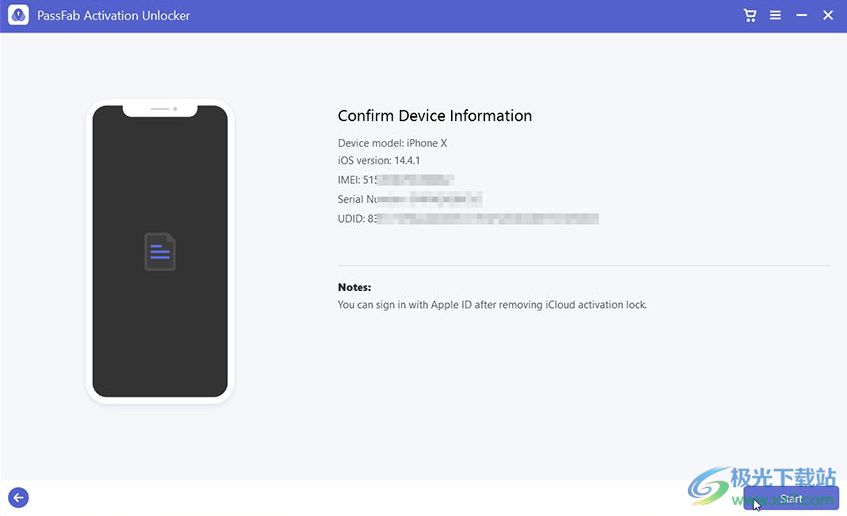
iCloud 激活鎖已成功移除,然后點(diǎn)擊完成。
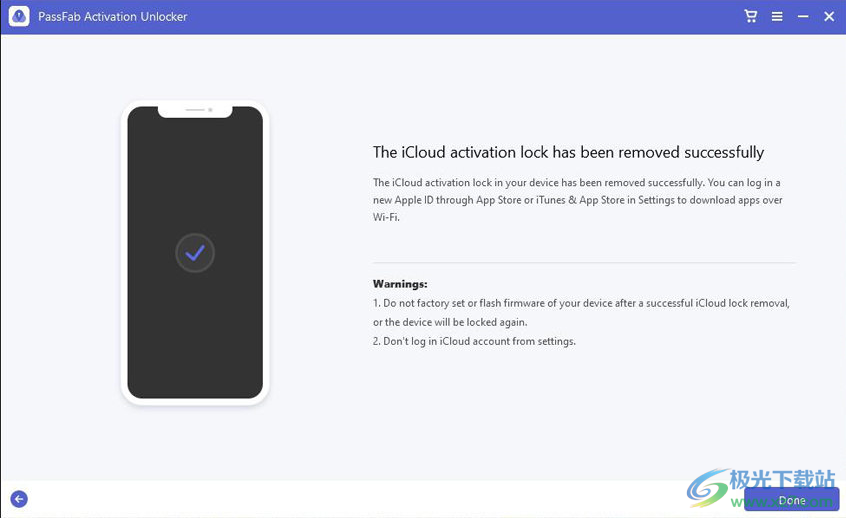
現(xiàn)在您可以在沒有 iCloud 激活鎖的情況下開始設(shè)置您的 iDevice。請(qǐng)注意,您可以從App Store或從“設(shè)置”中的itunes & App Store登錄 Apple ID,以通過 WiFi 下載應(yīng)用程序。
第 2 部分:如何解鎖 Apple ID
忘記注銷 iCloud 帳戶的 Apple ID 密碼?Apple ID 被禁用?這是沒有Apple ID密碼解鎖Apple ID的方法。解鎖 Apple ID 后,您可以正常使用您的設(shè)備。
第 1 步:連接您的設(shè)備
運(yùn)行 PassFab Activation Unlocker,選擇解鎖 Apple ID。
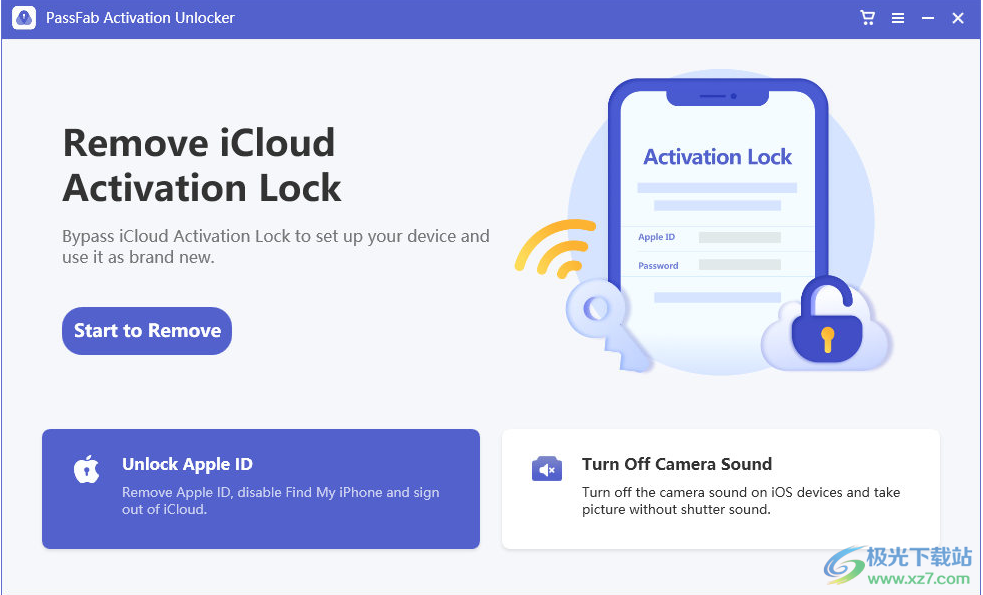
使用 USB 數(shù)據(jù)線將您的 iDevice 連接到計(jì)算機(jī)。
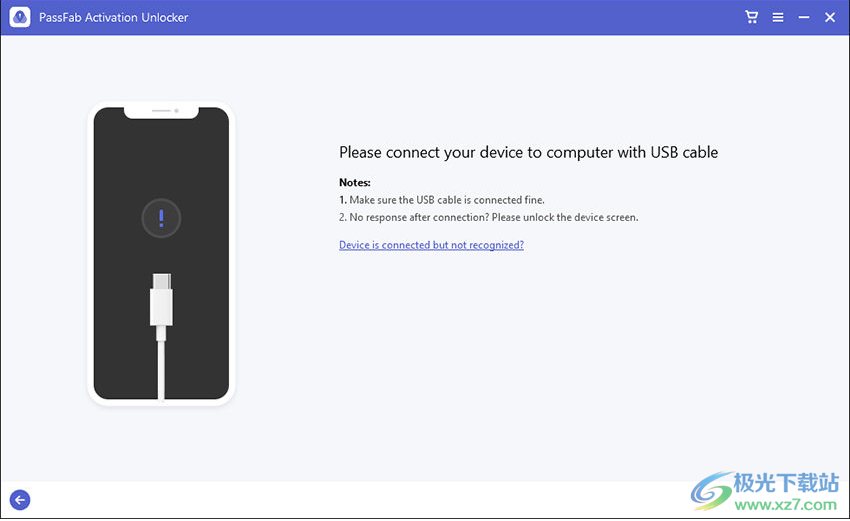
在解鎖 Apple ID 之前,您應(yīng)該信任計(jì)算機(jī),以便您的設(shè)備可以被 PassFab Activation Unlocker 識(shí)別。
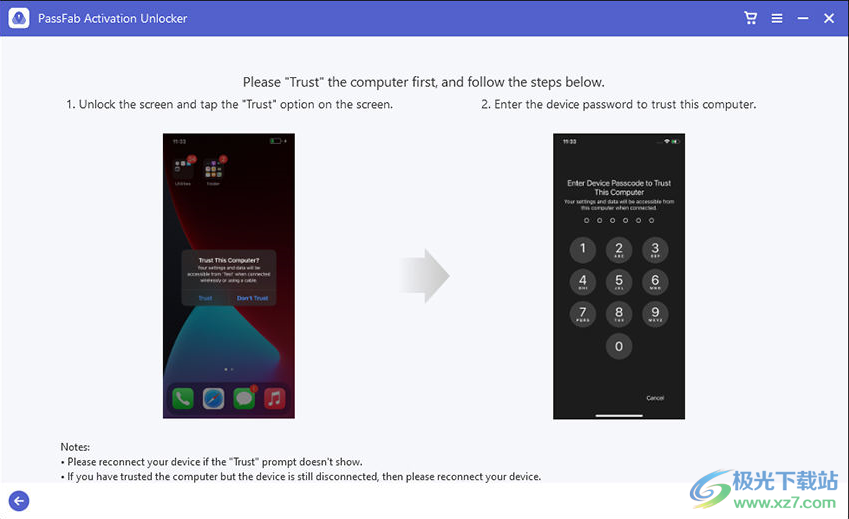
第 2 步:解鎖 Apple ID
現(xiàn)在,您可以在您的設(shè)備上解鎖 Apple ID,以下是如何在不同 iOS 版本的 iDevice 上解鎖 Apple ID。
場(chǎng)景一:如何在iOS 11.4及更高版本的iDevice上解鎖Apple ID
場(chǎng)景一:如何在iOS 11.4以下版本的設(shè)備上解鎖Apple ID
場(chǎng)景一:如何在iOS 11.4及更高版本的iDevice上解鎖Apple ID
您將被引導(dǎo)至刪除 Apple ID,單擊下一步開始。
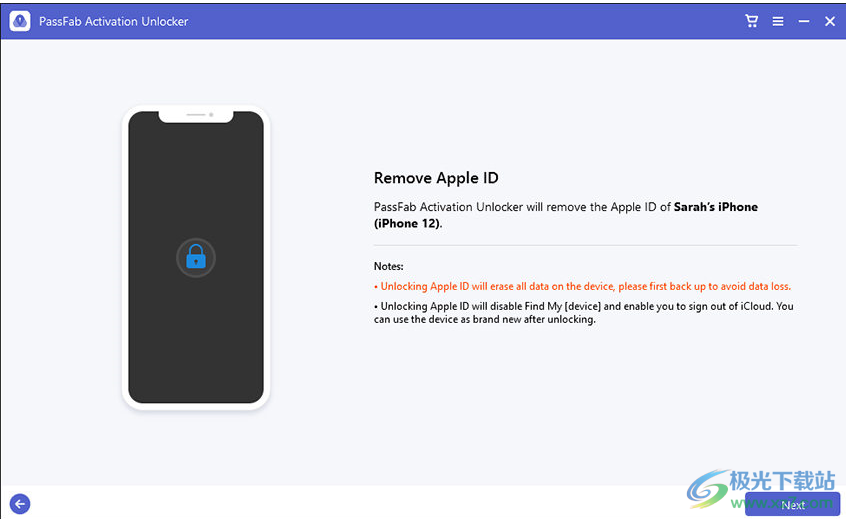
注意:刪除 Apple ID 后您的數(shù)據(jù)將丟失,請(qǐng)根據(jù)需要進(jìn)行備份。
界面上會(huì)有詳細(xì)的指南,請(qǐng)按照說明設(shè)置您的設(shè)備。首先,打開Safari并輸入“passfab.com/appleid”下載證書。
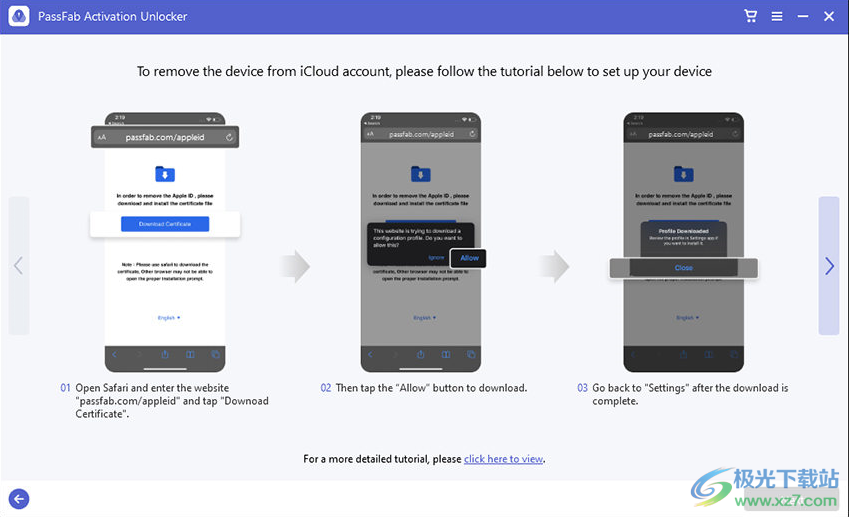
成功下載配置文件后,轉(zhuǎn)到“設(shè)置”并啟用“解鎖 Apple ID”。
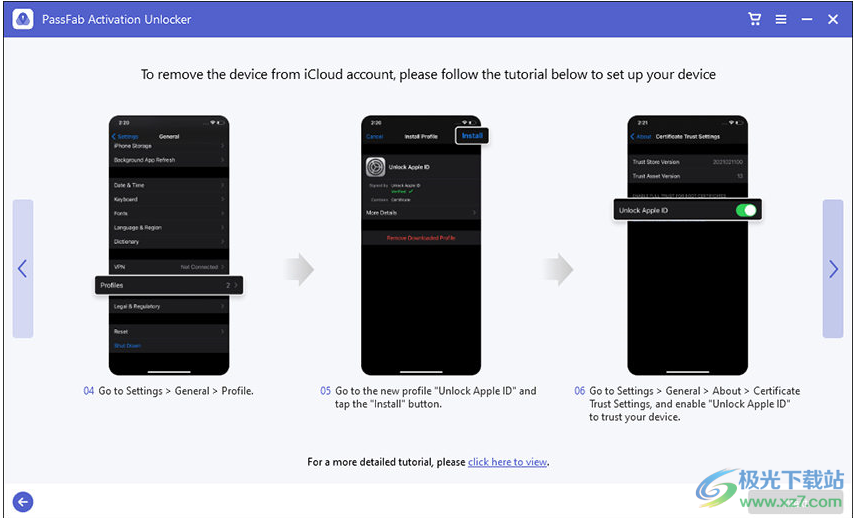
現(xiàn)在,轉(zhuǎn)到 WiFi 設(shè)置和配置已連接 WiFi 的代理。
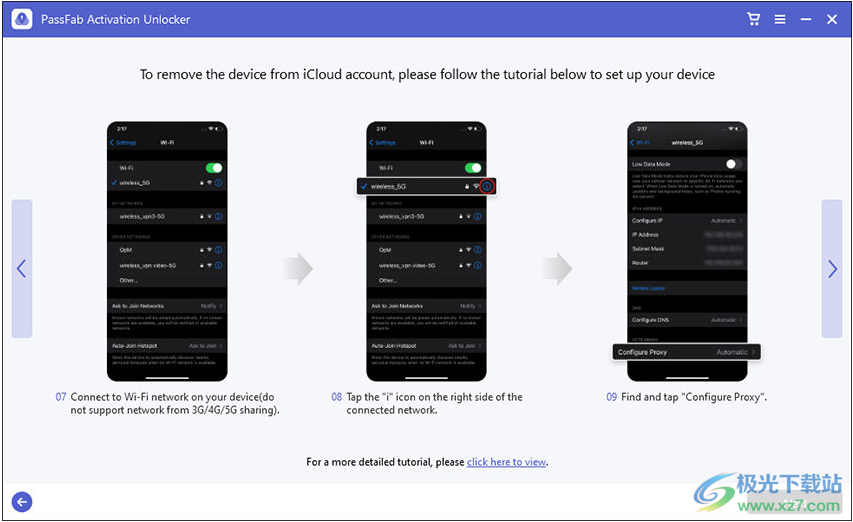
添加服務(wù)器“appleid.passfab.com”;端口為“8015”。
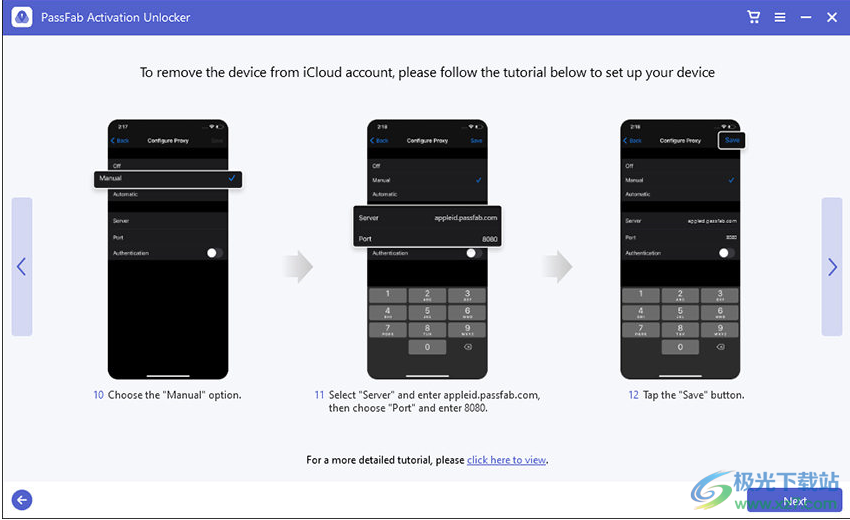
點(diǎn)擊設(shè)置頂部的帳戶。等到頁面完全加載,然后返回設(shè)置的首頁,再次點(diǎn)擊該帳戶。
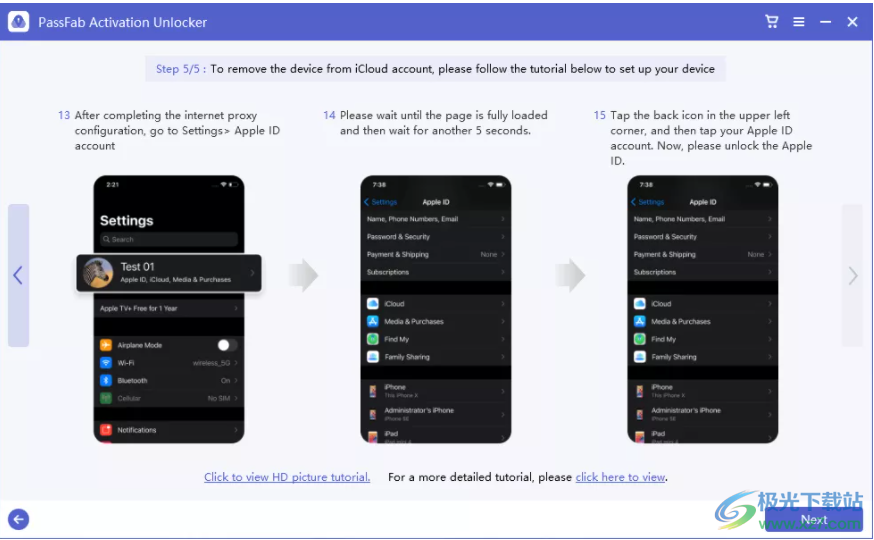
加載信息后,單擊“下一步”。PassFab Activation Unlocker 會(huì)將您的設(shè)備從“查找”中移除,請(qǐng)耐心等待。
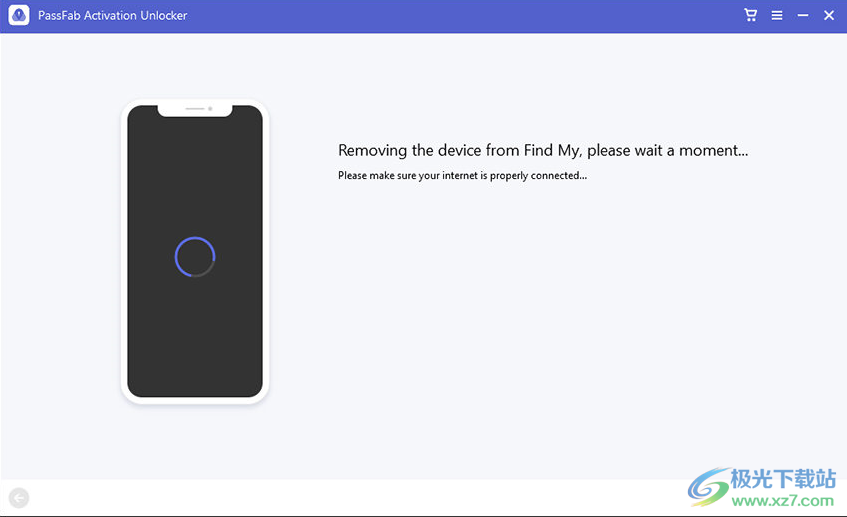
完成后,單擊驗(yàn)證 FMI 狀態(tài)。
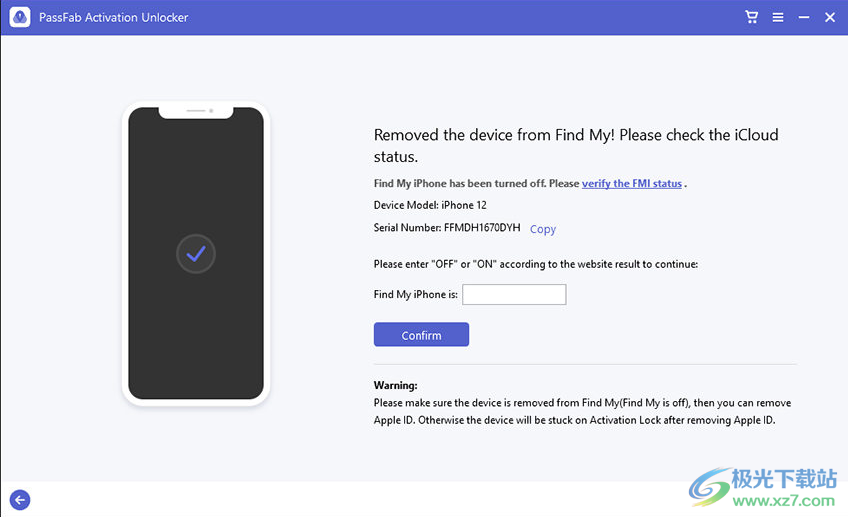
輸入您的 IMEI 或序列號(hào)以驗(yàn)證您的 Find My 狀態(tài)。
如果“查找我”仍處于打開狀態(tài),請(qǐng)?jiān)诳蛑休斎搿按蜷_”。然后點(diǎn)擊確認(rèn)。它將再次關(guān)閉“查找我的”。
如果“查找我”已關(guān)閉,請(qǐng)?jiān)诳蛑休斎搿癘FF”。這將有助于重置您的設(shè)備,單擊重置。
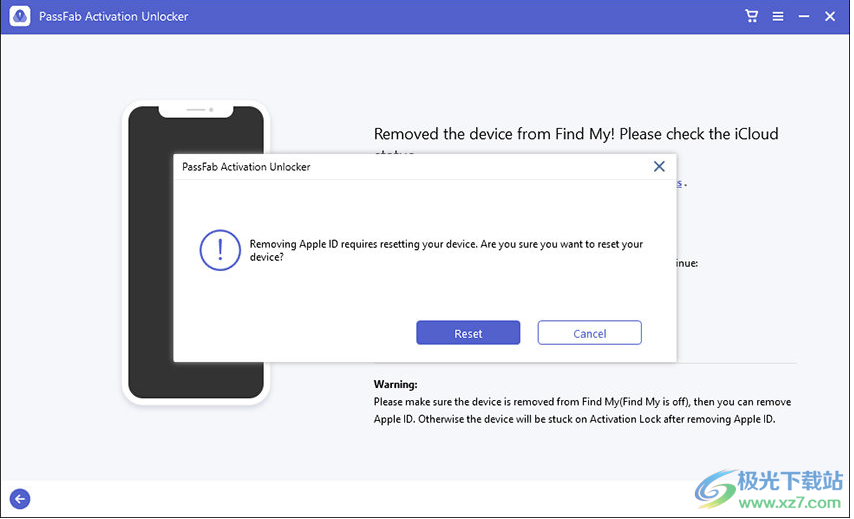
稍等片刻,PassFab Activation Unlocker 將從您的 iDevice 中刪除 Apple ID。
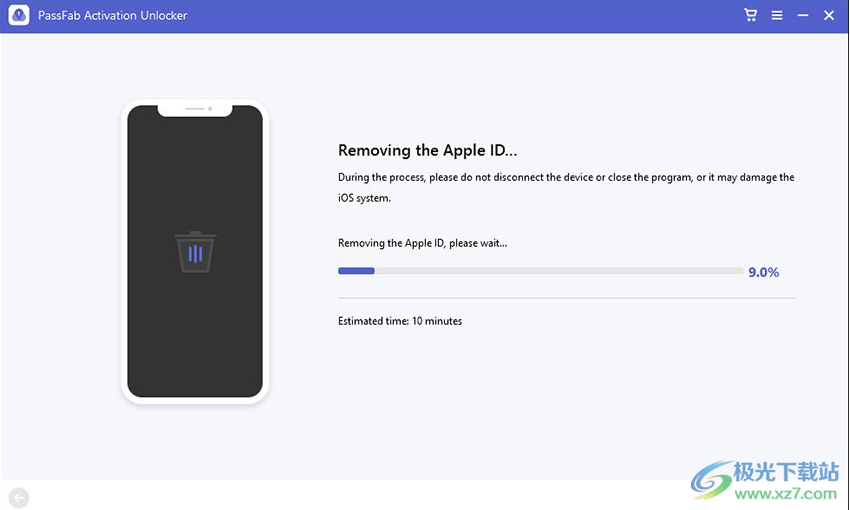
現(xiàn)在,Apple ID 已成功移除,您可以使用新的 Apple ID 登錄并像全新的設(shè)備一樣使用您的設(shè)備。

場(chǎng)景二:如何在iOS 11.4以下版本的設(shè)備上解鎖Apple ID
您將被引導(dǎo)至刪除 Apple ID,單擊下一步。
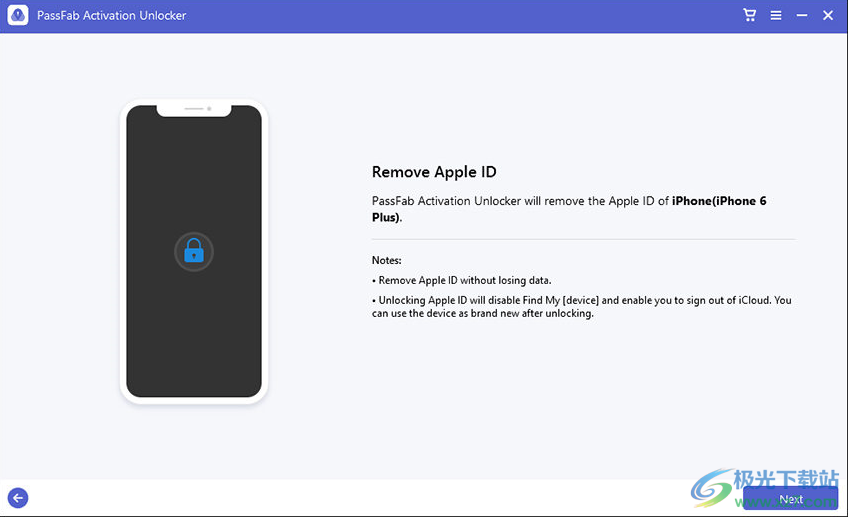
按照說明手動(dòng)重置所有設(shè)置。
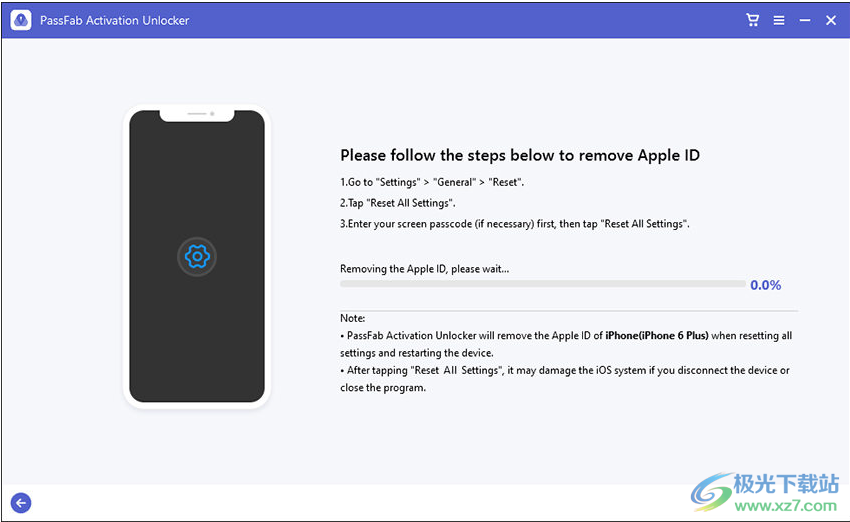
然后您的 Apple ID 將被刪除。

下載地址
- Pc版
PassFab Activation Unlock v4.0.4
本類排名
- 1 zip/rar/7z password crackerv2.88 免費(fèi)版
- 2 wps密碼軟件v1.0
- 3 Tenorshare PassFab for zipv8.2.4
- 4 PassFab Android Unlockv2.0.1
- 5 Tenorshare PassFab for Excel(Excel表格密碼軟件)v8.4.0
- 6 Passware Kit Forensic2022v2022.1
- 7 PassFab Activation Unlockv4.0.4
- 8 advanced office password recovery免費(fèi)版v6.0.1
- 9 advanced rvr password recovery最新版v4.5.3 官方版
- 10 晨風(fēng)星號(hào)密碼查看器v6.9 綠色版
本類推薦
裝機(jī)必備
換一批- 聊天
- qq電腦版
- 微信電腦版
- yy語音
- skype
- 視頻
- 騰訊視頻
- 愛奇藝
- 優(yōu)酷視頻
- 芒果tv
- 剪輯
- 愛剪輯
- 剪映
- 會(huì)聲會(huì)影
- adobe premiere
- 音樂
- qq音樂
- 網(wǎng)易云音樂
- 酷狗音樂
- 酷我音樂
- 瀏覽器
- 360瀏覽器
- 谷歌瀏覽器
- 火狐瀏覽器
- ie瀏覽器
- 辦公
- 釘釘
- 企業(yè)微信
- wps
- office
- 輸入法
- 搜狗輸入法
- qq輸入法
- 五筆輸入法
- 訊飛輸入法
- 壓縮
- 360壓縮
- winrar
- winzip
- 7z解壓軟件
- 翻譯
- 谷歌翻譯
- 百度翻譯
- 金山翻譯
- 英譯漢軟件
- 殺毒
- 360殺毒
- 360安全衛(wèi)士
- 火絨軟件
- 騰訊電腦管家
- p圖
- 美圖秀秀
- photoshop
- 光影魔術(shù)手
- lightroom
- 編程
- python
- c語言軟件
- java開發(fā)工具
- vc6.0
- 網(wǎng)盤
- 百度網(wǎng)盤
- 阿里云盤
- 115網(wǎng)盤
- 天翼云盤
- 下載
- 迅雷
- qq旋風(fēng)
- 電驢
- utorrent
- 證券
- 華泰證券
- 廣發(fā)證券
- 方正證券
- 西南證券
- 郵箱
- qq郵箱
- outlook
- 阿里郵箱
- icloud
- 驅(qū)動(dòng)
- 驅(qū)動(dòng)精靈
- 驅(qū)動(dòng)人生
- 網(wǎng)卡驅(qū)動(dòng)
- 打印機(jī)驅(qū)動(dòng)
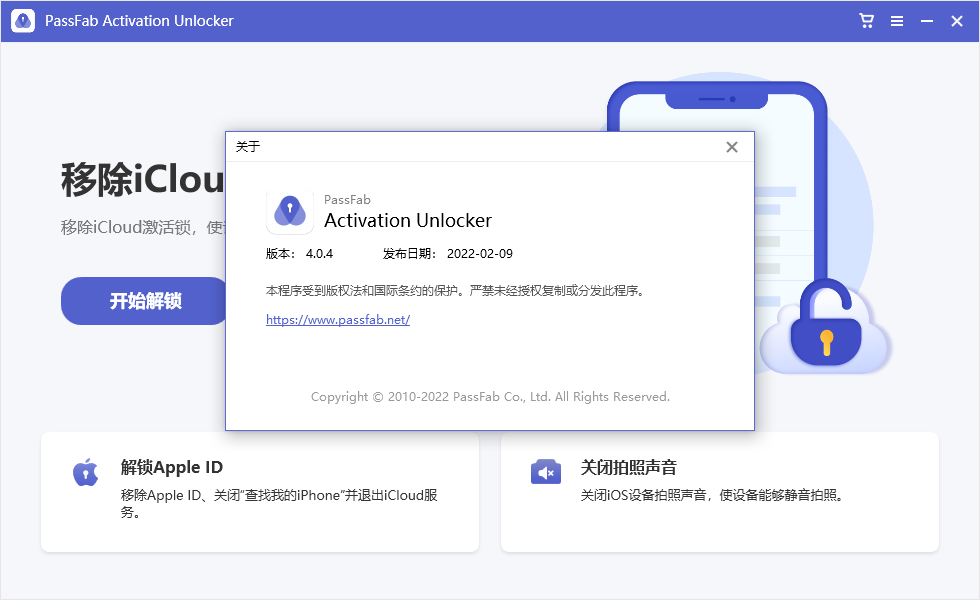

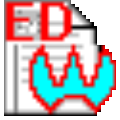





























網(wǎng)友評(píng)論